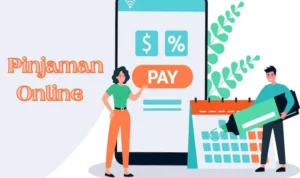Microsoft Word atau MS Word adalah salah satu perangkat lunak pengolah kata paling populer di dunia, digunakan oleh pelajar, mahasiswa, karyawan, hingga profesional di berbagai bidang. Meski tampak sederhana, penguasaan fitur dasar MS Word dapat meningkatkan produktivitas kerja secara signifikan. Sebagai penulis dari portal berita teknologi yang berkomitmen menghadirkan informasi praktis dan aplikatif, artikel ini akan membahas secara panjang dan detail tentang basic dasar MS Word, lengkap dengan fungsi dan tips penggunaannya bagi pemula.
Mengenal Tampilan dan Antarmuka MS Word

Ribbon dan Tab
Bagian paling atas MS Word disebut “Ribbon” yang terdiri dari tab-tab seperti Home, Insert, Design, Layout, References, Mailings, Review, dan View. Masing-masing tab berisi grup perintah yang memiliki fungsi berbeda.
Quick Access Toolbar
Toolbar kecil di bagian atas kiri layar yang bisa disesuaikan. Biasanya berisi tombol Save, Undo, Redo.
Document Area
Ini adalah ruang utama tempat pengguna mengetik, menempelkan gambar, dan mengatur dokumen.
Status Bar
Terletak di bagian bawah layar, menampilkan informasi seperti jumlah kata, halaman aktif, bahasa, dan mode tampilan.
Fungsi Dasar Microsoft Word

Membuat dan Menyimpan Dokumen
- Klik File > New untuk membuat dokumen baru.
- Simpan dengan menekan Ctrl + S atau klik File > Save As, lalu pilih lokasi penyimpanan.
Mengetik dan Mengedit Teks
- Gunakan keyboard untuk mengetik.
- Untuk menghapus, gunakan tombol Backspace atau Delete.
- Gunakan fungsi Cut (Ctrl + X), Copy (Ctrl + C), dan Paste (Ctrl + V) untuk mengelola teks.
Memformat Teks
- Gunakan tab Home untuk mengatur:
- Font dan ukuran huruf
- Warna teks dan highlight
- Gaya huruf (Bold, Italic, Underline)
- Perataan teks (kiri, tengah, kanan, justified)
Menambahkan Elemen Non-Teks
- Melalui tab Insert, pengguna dapat menambahkan:
- Gambar atau foto dari file
- Shape, ikon, dan SmartArt
- Tabel dan grafik
- Header, Footer, dan Page Number
Menyisipkan dan Mengatur Tabel
- Klik Insert > Table, lalu pilih ukuran tabel.
- Gunakan tab Table Design dan Layout untuk menyesuaikan tampilan tabel.
Penomoran dan Bullet
- Gunakan ikon Numbering dan Bullets di tab Home untuk membuat daftar.
- Bisa digunakan untuk poin presentasi atau daftar belanja.
Menyisipkan Halaman Baru
- Tekan Ctrl + Enter untuk insert page break (halaman baru).
Menyimpan dalam Format Berbeda
- Dokumen bisa disimpan sebagai .docx, .pdf, .rtf, bahkan .txt melalui menu File > Save As > Save as type.
Tools Tambahan yang Perlu Dikuasai

Spell Check dan Grammar
- Gunakan fitur Review > Spelling & Grammar untuk memeriksa kesalahan pengetikan dan tata bahasa.
Word Count
- Lihat jumlah kata dan karakter melalui Review > Word Count atau lihat langsung di status bar.
Track Changes
- Cocok digunakan saat bekerja tim. Aktifkan di tab Review > Track Changes untuk melacak perubahan yang dilakukan pada dokumen.
Zoom dan Tampilan Layar
- Atur tampilan dengan tab View, seperti:
- Print Layout
- Web Layout
- Read Mode
- Zoom in/out
Tips Efektif Menggunakan MS Word
Gunakan Shortcut
Menghafal shortcut keyboard akan mempercepat pekerjaan, contohnya:
- Ctrl + B: Bold
- Ctrl + I: Italic
- Ctrl + U: Underline
- Ctrl + Z: Undo
- Ctrl + Y: Redo
Gunakan Template
Jika terburu-buru, gunakan template siap pakai seperti surat lamaran, laporan, atau faktur. Akses melalui File > New > Templates.
Gunakan Heading dan Styles
Untuk dokumen panjang, gunakan Heading 1, Heading 2, dll. agar dokumen lebih terstruktur dan bisa digunakan untuk membuat daftar isi otomatis.
Mengelola Dokumen Secara Profesional
MS Word bukan hanya alat untuk mengetik, tapi juga platform lengkap untuk mengelola dokumen secara profesional. Menguasai basic dasar MS Word seperti memformat teks, menyisipkan elemen visual, menggunakan shortcut, hingga menyusun dokumen dengan rapi, akan sangat membantu dalam dunia kerja dan pendidikan.
Bagi pemula, memahami dasar-dasarnya akan membuka pintu untuk eksplorasi fitur yang lebih kompleks di kemudian hari. Ingat, kunci penguasaan MS Word bukan hanya dari belajar teori, tapi juga dari latihan langsung dan penggunaan rutin dalam berbagai keperluan.